Como consertar o microfone não funcionando no telefone Android
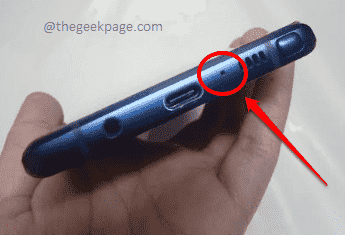
- 3413
- 629
- Spencer Emard
Você está em uma ligação com seu amigo e seu amigo reclama que sua voz não está clara. Principalmente, sua resposta seria: "Clima ruim, companheiro, problemas de conexão". Bem, é realmente um problema com sua rede? Ou é algo errado com seu microfone? Sabemos que você está confuso e que deseja respostas. Bem, agora é a hora de cavar essas respostas.
Então, em primeiro lugar, sugerimos que você grave sua própria voz usando o aplicativo de gravação de voz nativo que acompanha seu telefone. Depois de gravar sua voz, tente ouvi -la e verifique se há algo errado com ela. Se algo estiver errado, você pode concluir que há problemas com seu microfone.
Agora, como os primeiros socorros mais básicos para o seu dispositivo, sugerimos reiniciar uma vez. A maioria dos problemas do dispositivo Android é resolvido com um reinício simples. Se o problema ainda não estiver resolvido, experimente as soluções listadas neste artigo um por um. Temos certeza de que você não vai ficar decepcionado!
Índice
- Solução 1: Verifique se a capa do telefone está bloqueando o orifício da porta do microfone
- Solução 2: Limpe a porta do microfone
- Solução 3: Feche os aplicativos de gravação se estiver em execução
- Solução 4: ligue o modo de avião e depois desative -o
- Solução 5: desligue o Bluetooth
- Solução 6: inicialize no modo de segurança
- Solução 7: Redefinir preferências de aplicativos
- Solução 8: Verifique as atualizações do software Android
- Solução 9: Redefina a fábrica O dispositivo Android
Solução 1: Verifique se a capa do telefone está bloqueando o orifício da porta do microfone
Se você tem um estojo de proteção para o seu telefone, verifique se o estojo não está bloqueando o orifício da porta do microfone. O orifício da porta do microfone geralmente está localizado na parte inferior do seu dispositivo. No entanto, também pode estar em um local diferente, com base no fabricante e modelo do seu telefone. O principal é, o O orifício do microfone não deve ser bloqueado.
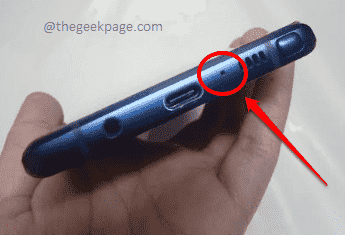
Solução 2: Limpe a porta do microfone
Agora, se o orifício da porta do microfone não estiver bloqueado e você ainda está enfrentando problemas com o microfone, pode ser porque seu orifício da porta do microfone está sujo. Nesse caso, Tente limpar o orifício do microfone que geralmente está localizado na parte inferior do seu dispositivo. Você pode limpar o orifício usando uma agulha fina, pino ou algo semelhante.
Solução 3: Feche os aplicativos de gravação se estiver em execução
Outra razão pela qual seu microfone não está funcionando pode ser porque um aplicativo de gravação pode estar acessando o microfone. Puxe seu painel de notificações e verifique se algum aplicativo de gravação está em execução ou não. Se um aplicativo de gravação estiver em execução, pare e então verifique se o problema com o seu microfone é corrigido ou não.
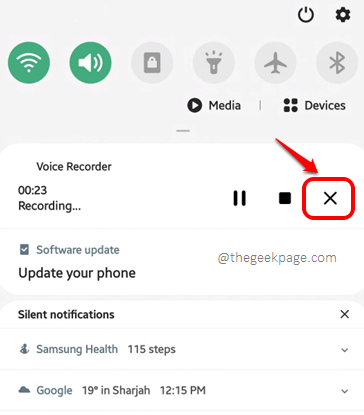
Solução 4: ligue o modo de avião e depois desative -o
Às vezes, o problema pode ser realmente por causa da rede. Nesse caso, você precisa puxar seu painel de notificações e Ligue o modo de avião batendo no Modo avião ícone. Espere um minuto e depois gire Recuar. Verifique se o seu problema de microfone agora está corrigido.
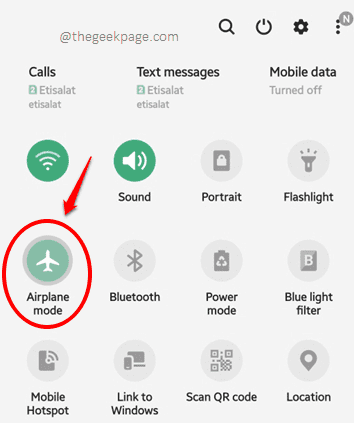
Solução 5: desligue o Bluetooth
Além disso, se o seu dispositivo Android estiver conectado a algum outro dispositivo usando uma conexão Bluetooth, seu microfone poderá ser acessado por esse dispositivo. Nesse caso, não funcionará para você. Então, puxe seu painel de notificação e verifique se o Bluetooth A conexão está virada desligado, como mostrado na captura de tela abaixo.
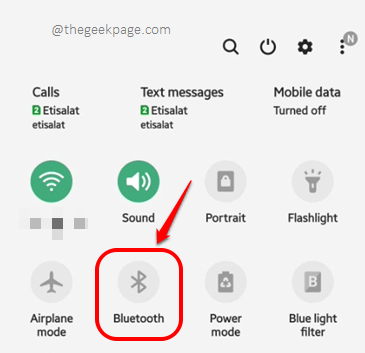
Solução 6: inicialize no modo de segurança
Nesta solução, vamos inicializar seu dispositivo no modo de segurança e verificar se o seu microfone está funcionando perfeitamente bem no modo de inicialização. O modo de inicialização permitiria apenas os aplicativos e serviços básicos. Isso desativaria todas as aplicações de terceiros. Assim, se o seu microfone estiver bem no modo de inicialização, o problema poderá ser causado por causa de um aplicativo de terceiros e podemos continuar a encontrar o culpado de seus aplicativos de terceiros instalados.
Passo 1: Longa prensa o Botão de energia para ver o Opções de energia cardápio.
Como a seguir, Longa prensa no Desligar opção para ver o Modo de segurança cardápio.
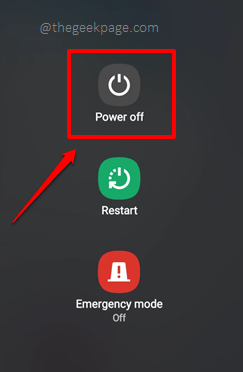
Passo 2: É isso. Basta bater no Modo de segurança opção para inicializar seu telefone no modo de segurança.
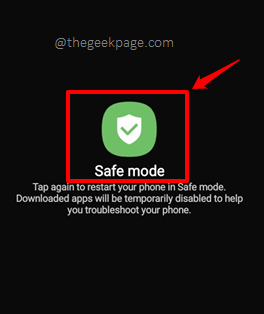
Depois que as botas do telefone no modo de segurança, verifique se o seu microfone está bem ou não. Se estiver bom, definitivamente o problema é causado por causa de um aplicativo de terceiros instalado. Você pode reiniciar seu telefone para entrar no modo normal agora. Depois que o dispositivo inicializar no modo normal, siga as etapas abaixo para encontrar o aplicativo que está causando problemas.
etapa 3: Inicie o Configurações Aplicação clicando em seu ícone.
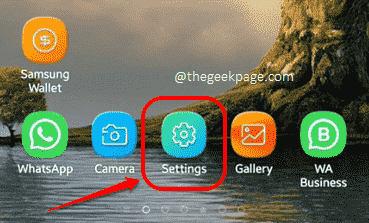
Passo 4: Na tela Configurações, clique no Aplicativos opção.
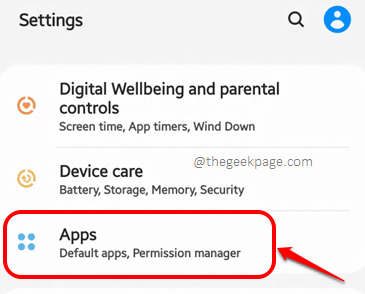
Etapa 5: Agora no Aplicativos tela, clique no 3 pontos verticais Ícone presente no canto superior direito da tela.
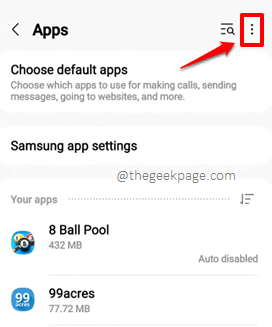
Etapa 6: Como a seguir, a partir da lista de opções disponíveis, clique em Gerente de permissão opção.
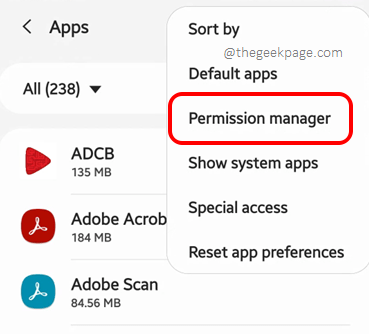
Etapa 7: No Gerente de permissão tela, encontre e clique no Microfone permissão.
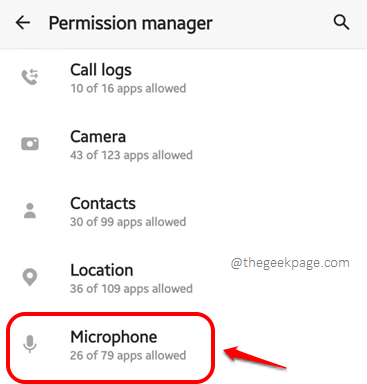
Etapa 8: Agora todos os aplicativos que podem acessar seu microfone são listados na sua frente. Se você pode descobrir facilmente qual aplicativo Pode estar interferindo no seu microfone apenas olhando para a lista, então você pode selecioná -lo imediatamente cliquenele.
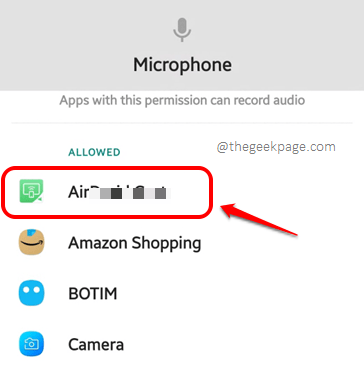
Etapa 9: Agora você precisa escolher o botão de rádio contra o Negar opção para revogar a permissão de microfone do aplicativo suspeito.
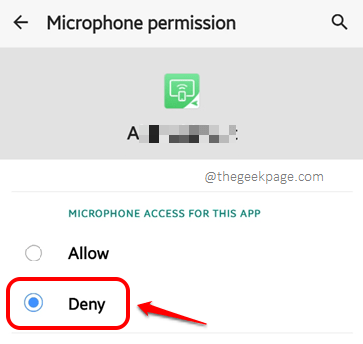
Você pode tentar verificar se o seu microfone estiver funcionando bem ou não depois de executar as etapas acima. Se ainda estiver tendo problemas, revogue a permissão do microfone de todas as aplicações em Etapa 7 e então verifique se o microfone está bem. Se o microfone estiver bem com essa etapa, dê permissão ao microfone apenas para as aplicações mais necessárias e verifique se isso corrige seu problema.
Solução 7: Redefinir preferências de aplicativos
Se o seu problema ainda não estiver resolvido, vamos tentar redefinição suas preferências de aplicativo.
Passo 1: Inicie o Configurações aplicativo.
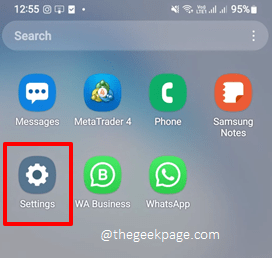
Passo 2: De Configurações tela, clique no Aplicativos opção.
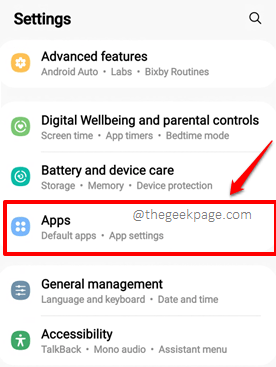
etapa 3: Como a seguir, no Aplicativos tela, clique no 3 pontos verticais ícone no canto superior direito.
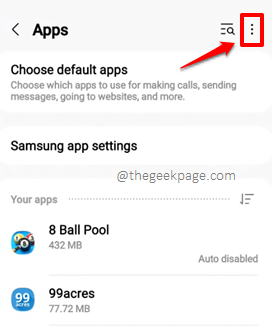
Passo 4: Escolha o Redefinir preferências de aplicativos opção do menu disponível.
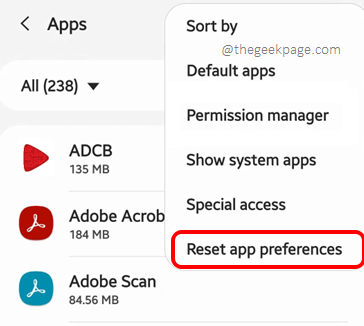
Etapa 5: Quando a seguinte janela de confirmação se abrir, pressione o Reiniciar opção para prosseguir.
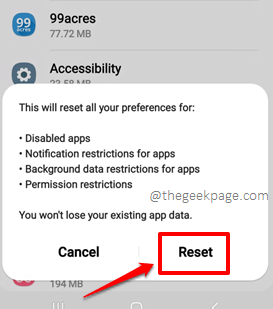
Solução 8: Verifique as atualizações do software Android
Às vezes, o problema pode acontecer se seu dispositivo estiver faltando atualizações importantes de software. Então, nesta solução, vamos verificar se há atualizações do sistema.
Passo 1: Mais uma vez, clique no Configurações Aplicativo da gaveta de aplicativos para lançá -lo,
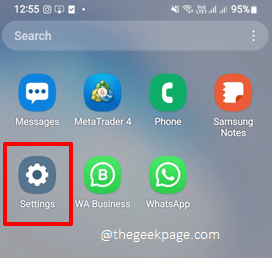
Passo 2: Agora no Configurações tela, clique no Atualização de software opção.
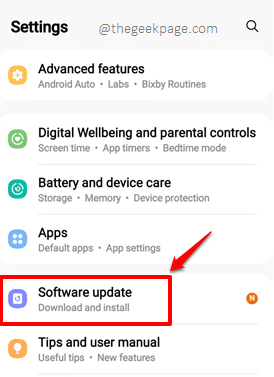
etapa 3: Como a seguir, clique no Baixar e instalar opção.
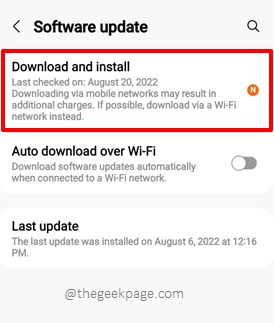
Passo 4: Se você tiver alguma atualização pendente disponível, o Download O botão estará disponível na tela que segue. Clique nele para prosseguir com o download das atualizações.
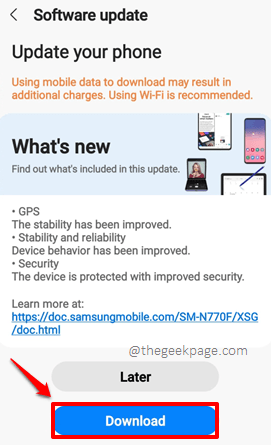
Depois que as atualizações forem baixadas, você será solicitado reiniciar seu dispositivo. Prossiga com o reinício. Durante o processo de reinicialização, as atualizações baixadas serão instaladas no seu dispositivo. Depois disso, o dispositivo inicializaria. Uma vez, verifique se você está enfrentando problemas com seu microfone.
Solução 9: Redefina a fábrica O dispositivo Android
Se nenhuma das soluções acima funcionou para você, agora podemos tentar a redefinição de fábrica do seu dispositivo Android. Isso definitivamente resolverá o problema se for um problema de software. No entanto, lembre -se de que a redefinição de fábrica do seu dispositivo limparia o dispositivo. Portanto, faça um backup de todos os seus dados antes de prosseguir com esta operação. Além disso, verifique se o seu dispositivo possui energia de bateria suficiente.
Passo 1: Clique no Configurações Aplicação da gaveta de aplicativos.
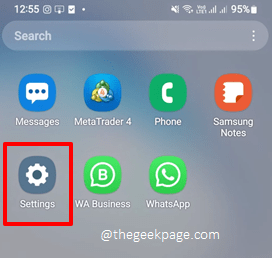
Passo 2: Como a seguir, role para baixo e clique em Administração Geral opção.
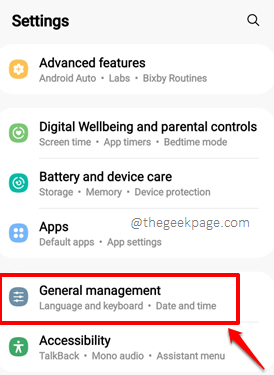
etapa 3: No Administração Geral tela, clique no Reiniciar opção a seguir.
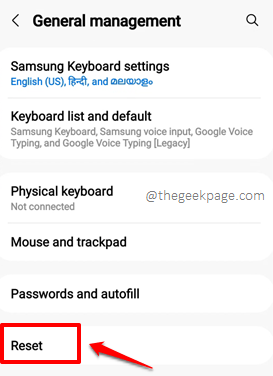
Passo 4: Agora, do Reiniciar Opções disponíveis, clique no que diz Redefinição de dados de fábrica. Quando solicitado a confirmação, confirme a operação. É isso. Deixe o processo ser executado até a conclusão. Isso geralmente leva algum tempo. Depois disso, verifique se o seu problema foi resolvido ou não.
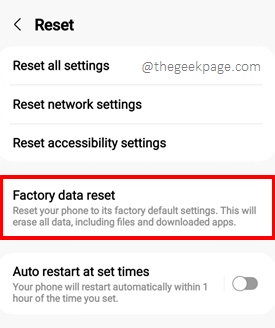
Observação: Com base na versão e no modelo do seu telefone, as imagens e as etapas mencionadas neste artigo podem variar um pouco. Por favor, diga -nos na seção de comentários se você estiver achando difícil descobrir as configurações corretas em seu dispositivo.
Estamos todos animados ao saber qual método corrigiu o problema para você, por favor, diga -nos na seção de comentários. Fique atento a mais e mais truques técnicos super legais, dicas, soluções, instruções e hacks.
- « Dolby Atmos não está funcionando no Windows 11/10 correção
- Microfone discórdio que não está funcionando no iPhone [resolvido] »

